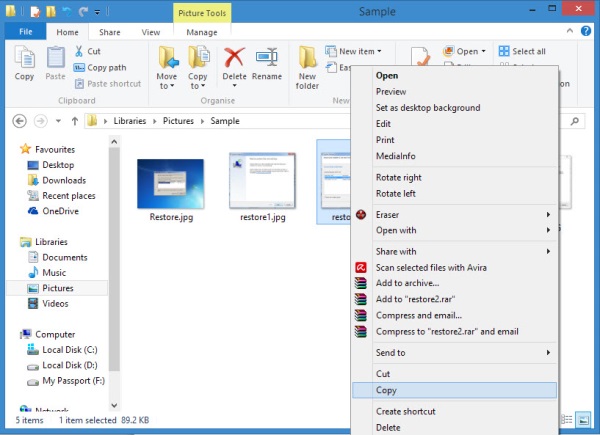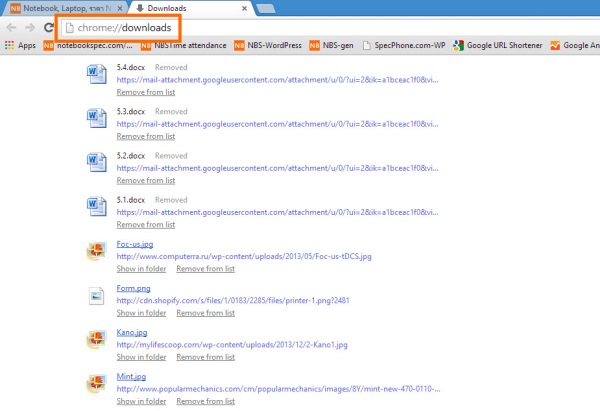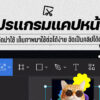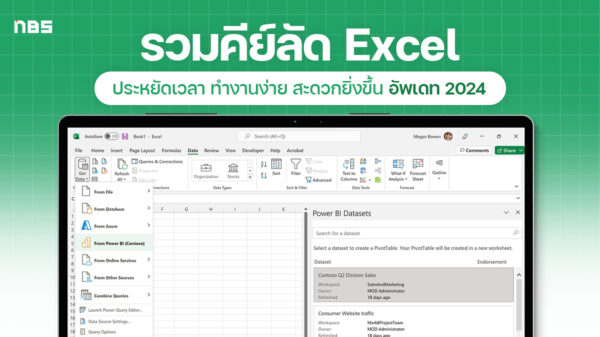สำหรับคนที่ใช้งาน Windows แล้ว คงไม่มีอะไรที่ดีไปกว่า การได้ใช้คีย์ลัดอันแสนสนุกในการเรียกใช้งานฟังก์ชันต่างๆ ได้อย่างรวดเร็ว เพราะนอกจากไม่ต้องอาศัยเมาส์ในการคลิกนู่นนี่ให้เสียเวลาแล้ว ก็ยังลดเวลาในการทำงานไปได้อีกไม่น้อย ซึ่งคีย์ลัดที่อยู่บนวินโดวส์มีค่อนข้างเยอะมาก
คีย์ลัดสำหรับ Windows 7 Windows 7 นั้นมีการเพิ่มฟีเจอร์ต่างๆ เข้าไปมากมาย ซึ่งในหลายๆ ส่วนที่ถูกเพิ่มเข้าไป มีจุดประสงค์เพื่อการใช้งานที่สะดวกมากขึ้น คีย์ลัด หรือ Shortcut key ก็เป็นอีกส่วนหนึ่งที่ช่วยเพิ่มความสะดวกในการใช้งานให้กับผู้ใช้เช่นกัน ตัวอย่างเช่นการกดปุ่มบนคีย์บอร์ด 1-2 ปุ่ม แทนการคลิกเมาส์ 3-4 ครั้งทำให้ช่วยลดเวลาในการทำงานไปได้อย่างมาก คีย์ลัดสำหรับจัดการหน้าต่าง – เป็นอีกพีเจอร์ใหม่ๆ ที่เพิ่มเข้ามา ทำให้ผู้ใช้ได้รับความสะดวกในการใช้งานอย่างมาก ส่วนแรกขอแนะนำคีย์ลัดที่ใช้ได้บนคีย์บอร์ด คีย์ลัดสำหรับทาสก์บาร์ – สำหรับทาสก์บาร์แบบใหม่ ที่เป็นการนำเอา Quick Launch มารวมกับทาสก์บาร์แบบเดิม ก็มีคีย์ลัดในการทำงานเช่นกัน นอกจากการจัดการหน้าต่าง และการใช้งานบนทาสก์บาร์แล้ว ใน Windows 7 ก็ยังมีการเพิ่มคีย์ลัดสำหรับใช้งานในส่วนอื่นๆ อีกหลายจุดด้วย
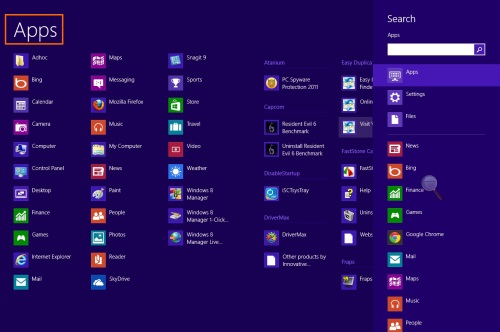
คีย์ลัดสุดหรรษาบน Windows 8 คีย์ลัดที่อยู่บนวินโดวส์มีค่อนข้างเยอะมาก แต่สำหรับบนวินโดวส์ 8 แล้ว คีย์ลัดเรียกได้ว่าเป็นไฮไลต์สำคัญ ที่ช่วยให้การใช้งานสะดวกคล่องตัวมากยิ่งขึ้น ที่ใช้งานบนหน้าจอของวินโดวส์เป็นหลัก ซึ่งมีอยู่หลายตัวด้วยกัน อย่างเช่น Windows + L นั้น จะเป็นคีย์ลัดในการเข้าหน้า Lock Screen เหมาะในกรณีที่เลิกใช้งานคอมพ์หรือโน๊ตบุ๊คชั่วคราว แล้วต้องการปิดหน้าจอเอาไว้หรือWindows + C จะเป็นคีย์ลัดในการเรียก Charms Bar ที่ถือว่าเป็นอีกฟังก์ชันในการใช้งานบน Windows 8 สำหรับการใช้งาน Settings, Device, Share, Search และการคลิกเพื่อเข้าสู่หน้า Metro UI รวมไปถึงWindows + I จะเป็นคีย์ลัดที่นำไปสู่หน้า Settngs ที่เป็นโหมดต่อเนื่องจากการเรียกใช้ Charmbar นั่นเอง โดยจะมีโหมดการทำงานให้เลือกทั้ง Control panel, Personalisation, PC Info และการใช้งานระบบ WiFi, Sound, Notification, Change Language และการเปิดปิดเครื่องอีกด้วย 
คีย์ลัดจัดการการแสดงผล อีกความสามารถของคีย์ลัดบนวินโดวส์ คือการสนับสนุนการแสดงผลออกหลายๆ จอ ผู้ใช้สามารถใช้คีย์ลัดเพื่อจัดการระบบแสดงผลแบบต่างๆ อย่าง Duplicatate, Extend, หรือ Projector Only โดยไม่จำเป็นต้องง้อไดรเวอร์การ์ดจอเลยด้วยซ้้ำ ซึ่งคนที่ใช้โน๊ตบุ๊คพรีเซ้นต์บ่อยๆ ต้องจำไว้ให้ขึ้นใจ เช่น Windows + P หรือสำหรับผู้ที่มีจอมากกว่า 1 จอ ในคอมพิวเตอร์ สามารถสลับการใช้งานของจอได้ง่ายๆ เพียงแค่ใช้คีย์ Windows + Shift + ซ้าย และ Windows + Shift + ขวา เพื่อใช้งานการสลับหน้าจอ
คีย์ลัดที่ทำให้คุณทำงาน Word ได้ง่ายขึ้น โปรแกรมเวิร์ด ที่เราๆ ท่านๆ ทั้งหลายใช้กัน จะมีคีย์ลัด (Keyboard Shortcut) มาให้ใช้อยู่เสมอตั้งแต่เวอร์ชันแรกๆ มาแล้ว ปรกติคีย์ลัดจะเป็นตัวช่วยให้เราทำงานเอกสารได้รวดเร็วขึ้นกว่าไปคลิกคำสั่งจากเมนูบาร์ หรือบางทีคำสั่งในเมนูก็ไม่มีอยู่ ก็ต้องใช้คียลัดเพื่อความสะดวก ไม่ว่าจะเป็นการพิมพ์ตัวพิมพ์ใหญ่ แต่ไม่ได้กด CapsLock ตัวที่พิมพ์กลายเป็นตัวพิมพ์เล็ก หรือในทางกลับกันต้องการพิมพ์ตัวพิมพ์เล็ก Caplock กดค้างอยู่กลายเป็นตัวพิมพ์ใหญ่ หรือต้องการตัวอักษรตัวแรกเป็นพิมพ์ใหญ่ทุกคำ ก็ให้ทำ Highlight ประโยคหรือตัวอักษรที่ต้องการเปลี่ยนแล้วกดคีย์ลัด Shift + F3 หรือเคลื่อนย้ายทั้งย่อหน้าหรือพารากราฟขึ้นลงในเอกสารเวิร์ด ก็ทำได้โดยเอาเคอร์เซอร์ไปว่างนะจุดใดจุดหนึ่งในย่อยหน้านั้น แล้วกดคีย์ลัด Alt + Shift + ลูกศร เป็นการเลื่อนทั้งย่อหน้าขึ้หรือลงได้ตามต้องการ
นอกจากนี้ยังมี 20 Shortcut น่ารู้สำหรับ Internet Explorer และ Mozilla Firefox และ Google Chrome ที่จะช่วยให้การใช้งานเว็บเบาว์เซอร์ทำได้อย่างรวดเร็วและง่ายขึ้น ลดเวลาในการใช้งานไปได้ไม่น้อย